Hoe Converteert men Gescande PDF naar Word
Wilt u gescande PDF bestanden bewerken in een tekstverwerker of wilt u inhoud knippen en plakken van gescande PDF naar Microsoft Word? Zo ja, lees verder om te leren hoe u gescande PDF kunt converteren naar Word in Mac OS X Lion, Mountain Lion en Windows. Nadat u de conversie van de gescande PDF naar Word heeft voltooid, kunt u het bewerken, u kunt de gescande PDF inhoud vrij kopieren en plakken in de Microsoft tekstverwerker.
Om gescande PDF te converteren naar Word heeft u een PDF naar to Word converteerder nodig. U moet weten dat Microsoft Office de optie biedt om bestanden op te slaan in PDF formaat! Maar Adobe heeft niet de optie om gescande PDF op te slaan binnen het PDF bestand zelf. In het kort, PDF zelf is niet in staat om de conversie te doen. U heeft een derde partij applicatie nodig voor deze taak. Om gescande PDF te converteren naar een Word document, bevelen wij u de Wondershare PDF Converter Software aan. De ingebouwde OCR technologie kan inhoud van een gescande PDF afhalen en in Microsoft Word opslaan. Hieronder volgen de eenvoudige stappen om gescande PDF te converteren naar Word in Wondershare PDF Converter Pro.
Stap 1. Download en installeer PDF Converter Pro
Kliik op de download knop om de juiste PDF Converter Pro versie te kopieren voor uw Mac of Windows PC. Dubbelklik daarna op het installatie pakket om het te installeren.
Stap 2. Importeer gescande PDF bestanden en stel OCR functie in werking
Klik op het start ikoon op het buraublad om de Scanned PDF naar Word Converteerder te starten. Sleep beeld-gebaseerde PDF bestanden naar de app en zet ze er in. Op het moment dat een gescande PDF is geupload verschijnt een dialoog scherm, waarin u er aan wordt herinnerd om de juiste taal voor het PDF bestand te selekteren en de OCR functie aan te zetten. Alles wat u moet doen is te kiezen voor de taal en te klikken op "Enable OCR".
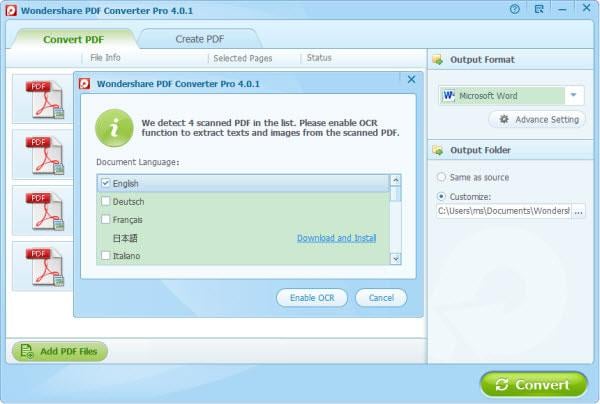
Stap 3. Selekteer Microsoft Word als het output formaat
Vanuit het hoofdmenu van de Scanned PDF to Word Converter klik u op "Microsoft Word" in de output formaat drop-down lijst. Automatisch worden alle output documenten gezien als Microsoft Word bestanden.
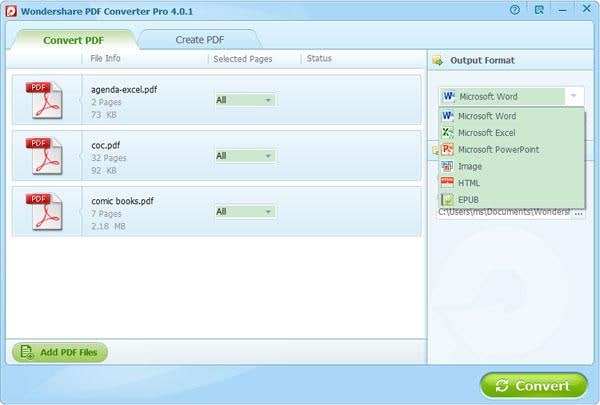
Stap 4. Converteer gescande PDF naar Word
Klik op de Convert knop om de gescande PDF te converteren naar Word document. In een paar minuten zal Wondershare PDF Converter Pro het hele proces perfect voor u afwerken. Bingo! Zo converteert u gescande PDF naar Word. Als u met wachtoord beveiligde PDF bestanden heeft, moet u hier lezen hoe u met wachtwoord beveiligde PDF converteert naar Word>>
Bekijk de Video Uitleg over het Converteren van Gescande PDF naar Word
Gerelateerde Artikelen
Product-verwante vragen? Spreek rechtstreeks naar ons ondersteuning Team >>









